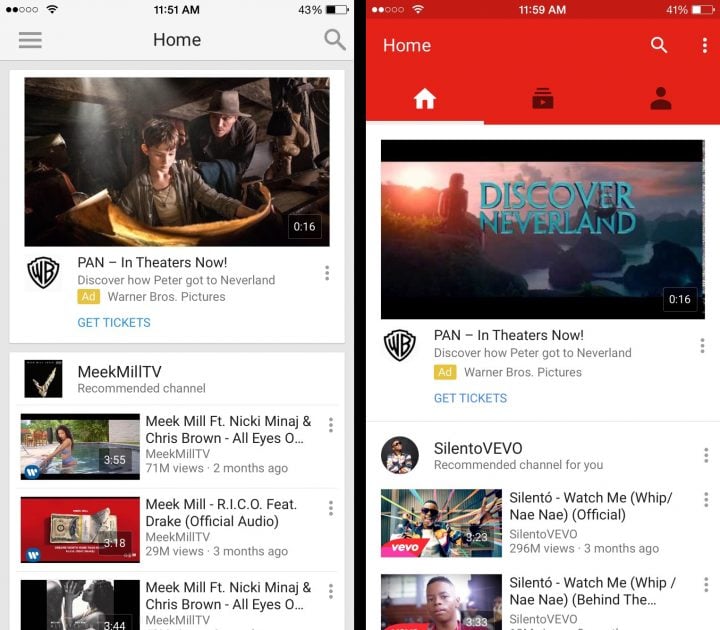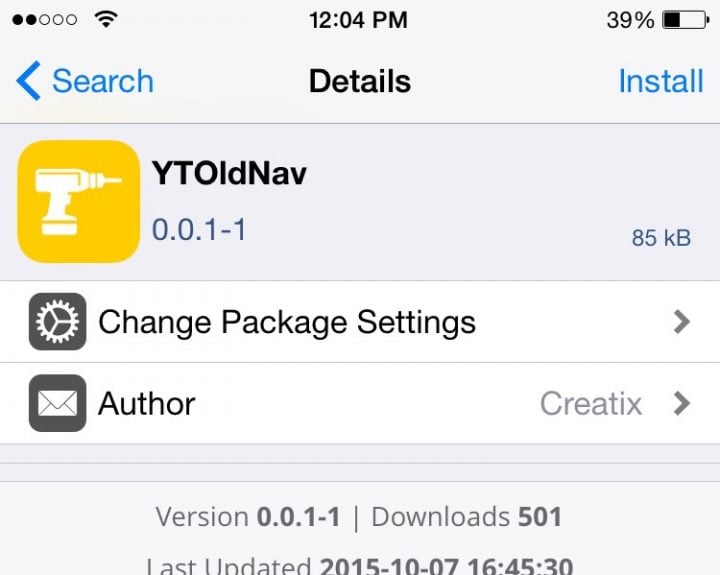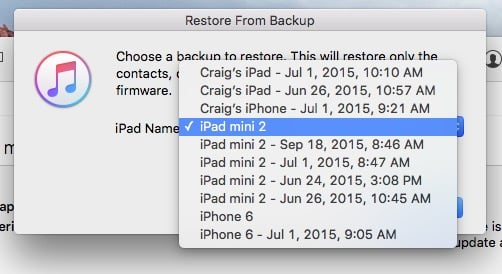YouTube recently updated its iOS app, and if you’re not a big fan of the new interface, here’s how to get the old YouTube app back on your iPhone or iPad.
What’s being considered one of the worst updates for the YouTube app ever (with one-and-a-half stars out of over 6,500 ratings), Google redesigned the app with a new look that isn’t exactly flattering. While it does come with new in-app editing tools, the new look of the app has many users up in arms.
First off the new app gets rid of the slide-over navigation sidebar in favor of a new tab that you can access from the home screen. The top navigation bar also takes a page from the Android book with a flat one-color design that Google has pulled off well in the past, but sort of swings and misses with its new YouTube app.
However, the app does include a dedicated tab that includes a timeline of YouTube videos from channels you subscribe to, which is actually a neat little feature to have, but some users simply just want the old YouTube app back.
Old vs. New YouTube layout
Luckily, there are ways to do this, with one way requiring a jailbroken device, but in any case, here’s how to get the old YouTube app back on your iPhone or iPad.
Jailbreak Your iPhone or iPad
This trick only works if your device is running iOS 8.4.0 or older, and if you’re not already jailbroken, you most likely already updated to iOS 9. Since iOS 9 isn’t jailbroken, this trick won’t work.
However, for those who are jailbroken, you can download a Cydia tweak that brings back the old YouTube app.
The tweak is called YTOldNav and it can be downloaded from Cydia after adding the repo.ioscreatix.com repository to your Cydia app.
It’s a simple tweak that doesn’t require any settings to mess with. Once it’s downloaded, you can go back to the YouTube app and enjoy it just like how it was before Google changed it.
Restore from a Previous Backup
This trick works well, but it can be a bit tricky since you have to restore from a previous backup for your iPhone or iPad, so if you have new apps and new files on your device since updating to the new YouTube app, you’ll those files and such.
Essentially, what you’re doing is restoring your iOS device back to a time before you updated to the new YouTube app in order to get the old design back.
To do this, simply plug in your iPhone or iPad into your computer and open up iTunes. From there, click on the device icon that pops up toward the upper-left corner to go to your device’s summary page.
Toward the bottom, click on Restore Backup. You’ll need to turn off Find My iPhone in order to do this, but after you do that, the next screen will have you choose a backup from a drop-down menu. Hopefully you back up often enough so that you can choose a backup from right before you updated the YouTube app.
From there, just restore that backup and let it do its thing. Eventually, you’ll be running on a backup that included the old YouTube app.
Don’t Sweat It Too Much
In the end, if either one of these tricks won’t work for you, don’t sweat it too much. The new YouTube layout may not be the best, but it’s still usable and it isn’t the end of the world.
We’re sure that Google is hearing the feedback on its new design of the iOS app, so hopefully they’ll update it in the near future with some positive changes.
Otherwise, while it may not be the best look that the YouTube app has had, the new added features are at least pretty cool.
YouTube recently updated its iOS app, and if you’re not a big fan of the new interface, here’s how to get the old YouTube app back on your iPhone or iPad.
What’s being considered one of the worst updates for the YouTube app ever (with one-and-a-half stars out of over 6,500 ratings), Google redesigned the app with a new look that isn’t exactly flattering. While it does come with new in-app editing tools, the new look of the app has many users up in arms.
First off the new app gets rid of the slide-over navigation sidebar in favor of a new tab that you can access from the home screen. The top navigation bar also takes a page from the Android book with a flat one-color design that Google has pulled off well in the past, but sort of swings and misses with its new YouTube app.
However, the app does include a dedicated tab that includes a timeline of YouTube videos from channels you subscribe to, which is actually a neat little feature to have, but some users simply just want the old YouTube app back.
Old vs. New YouTube layout
Luckily, there are ways to do this, with one way requiring a jailbroken device, but in any case, here’s how to get the old YouTube app back on your iPhone or iPad.
Jailbreak Your iPhone or iPad
This trick only works if your device is running iOS 8.4.0 or older, and if you’re not already jailbroken, you most likely already updated to iOS 9. Since iOS 9 isn’t jailbroken, this trick won’t work.
However, for those who are jailbroken, you can download a Cydia tweak that brings back the old YouTube app.
The tweak is called YTOldNav and it can be downloaded from Cydia after adding the repo.ioscreatix.com repository to your Cydia app.
It’s a simple tweak that doesn’t require any settings to mess with. Once it’s downloaded, you can go back to the YouTube app and enjoy it just like how it was before Google changed it.
Restore from a Previous Backup
This trick works well, but it can be a bit tricky since you have to restore from a previous backup for your iPhone or iPad, so if you have new apps and new files on your device since updating to the new YouTube app, you’ll those files and such.
Essentially, what you’re doing is restoring your iOS device back to a time before you updated to the new YouTube app in order to get the old design back.
To do this, simply plug in your iPhone or iPad into your computer and open up iTunes. From there, click on the device icon that pops up toward the upper-left corner to go to your device’s summary page.
Toward the bottom, click on Restore Backup. You’ll need to turn off Find My iPhone in order to do this, but after you do that, the next screen will have you choose a backup from a drop-down menu. Hopefully you back up often enough so that you can choose a backup from right before you updated the YouTube app.
From there, just restore that backup and let it do its thing. Eventually, you’ll be running on a backup that included the old YouTube app.
Don’t Sweat It Too Much
In the end, if either one of these tricks won’t work for you, don’t sweat it too much. The new YouTube layout may not be the best, but it’s still usable and it isn’t the end of the world.
We’re sure that Google is hearing the feedback on its new design of the iOS app, so hopefully they’ll update it in the near future with some positive changes.
Otherwise, while it may not be the best look that the YouTube app has had, the new added features are at least pretty cool.
Рыбников
7 янв
Максимум в сафари Ютюб смотреть. У самого данный девайс. Джелбрейк слетает.
Ответить
Развернуть ветку
1andmycomputer
7 янв
Тоже такой вопрос. Бытарея жива, все работает плавно но приложения уже не поддерживаются. Слышал, что есть вариант накатить Линукс вроде бы, но не вникал. Пока девайс для почитать книги и ютуб посмотреть через браузер.
Ответить
Развернуть ветку
Лысый завод
7 янв
А книги через что читаешь? Не могу в родные ibooks закинуть книги
Ответить
Развернуть ветку
осиновая лампа
7 янв
Автор
я kybook использую, если сможешь то ставить 3 версию, как по мне она удобнее
Ответить
Развернуть ветку
Риныч
8 янв
Википедия пишет, что у этих айпадов макс версия iOS — 10.3.4, а fbreader поддерживает минимум iOS 9.3
Ответить
Развернуть ветку
1andmycomputer
8 янв
Нормально закидываются в epub формат если конвертнуть. Кидаю через Яндекс диск.
Ответить
Развернуть ветку
Многолетний коктейль
7 янв
джейлбрейк и альтернативный клиент
Ответить
Развернуть ветку
Лысина Арика
7 янв
Да зачем джейл для одного приложения. Можно и так поставить/
Ответить
Развернуть ветку
Heavy Booster
7 янв
Как бы даже Ютубе тебе намекает куда пойти и что сделать. Прислушайся к Ютубе, он плохого не посоветует
Ответить
Развернуть ветку
avnp
7 янв
А зачем оно нужно вообще?
В смысле, чем браузер плох?
Ответить
Развернуть ветку
осиновая лампа
7 янв
Автор
приложение пошустрее работает, да и привык уже к нему
Ответить
Развернуть ветку
Лысина Арика
7 янв
Не будет. Сами разрабы забивают на адаптации новых фич.
Так с приходом html5 ютуб умер на iPhone 3G/
Ответить
Развернуть ветку
JDS
7 янв
Через браузер смотри и не парься. — забытые технологии древних 🤷
Ответить
Развернуть ветку
Читать все 14 комментариев
Обновление приложения ютуб на айпаде – это проблема, которая может возникнуть у владельцев как старого, так и нового устройства. Помимо сложностей техподдержки «старичков», новые гаджеты тоже порой перестают воспроизводить видео после апгрейда. Причем такая закономерность прослеживается именно на планшетах. 
Содержание
- Постоянно просит и требует ? – Что деалть
- Ошибки на старом планшете
- Причины
Постоянно просит и требует ? – Что деалть
В общем случае процесс обновления программы не должен вызывать затруднений. Когда на айпаде выскакивает обновление ютуб, необходимо просто согласиться с предложением совершить данную процедуру и дождаться ее окончания.
В некоторых случаях лучше перезагрузить устройство, чтобы все заработало как нужно.
Если же ютуб слишком часто требует обновления, но вы не хотите этого делать, есть способ, как обойти это. На айпад с ОС 10 версии и выше вы можете установить отказ от автоматического обновления:
- Откройте «Настройки».
- Перейдите к разделу «Обновление ПО», в нем нам нужна закладка «Настроить автообновления».
- Отключите автоматическую загрузку и установку.
Теперь при появлении новых версий устройство всегда будет спрашивать вашего подтверждения
Ошибки на старом планшете
Нередко нежелание юзеров обновляться связано с ошибками, которые всплывают после процедуры. Подолгу висит загрузка ролика или совсем не открывается приложение, система требует нового обновления сразу же после его окончания.
Как же правильно обновить ютуб на айпад, чтобы избежать этого? Вот несколько советов:
- Как бы банально это ни звучало, сначала проверьте, правильно ли установлено время и дата. Это причина большинства проблем. Отключите автоматическое определенеи и задайте время вручную.
- Пропишите вручную DNS в настройках устройства: перейдите к настройкам wifi, коснитесь значка i рядом с названием вашего подключения и укажите адрес 8.8.8.8. По некотором отзывам, это помогает при бесконечной загрузке роликов.
- Нередко неполадки в приложении пропадают сами в течение нескольких часов (конечно, не сами, разработчики исправляют достаточно быстро).
Планшеты с ОС 9
Обновить ютуб на айпаде с iOs 9.3.5 (как, например, мини) уже нельзя. Официально в аппсторе версии приложения нет, но оно по-прежнему просит обновиться. Проблему можно решить:
- Установите на ПК iTunes.
- В разделе «Мои покупки» найдите youtube и установите последнюю совместимую версию для вашего устройства.
Важно: апп стор работает в версии айтюнз 12.6.5.3.
Альтернативное решение: вы можете просматривать ролики через браузер, используя мобильную версию m.youtube.com (кстати, это единственный выход, который предлагает официальный google).
Неподдерживаемые устройства
На самых первых моделях айпад ютуб не только не обновляется, он вообще не работает, выдавая ошибку.
И если на более поздних устройствах вы можете смотреть ролики через мобильную версию сайта, то на планшете айпад 1 сафари настолько старая, что даже это ей не под силу. Он постоянно просит обновить ютуб, но как убрать это сообщение совершенно непонятно. 
До сих пор можно найти таких «старичков» в хорошем состоянии. Когда-то это были топовые дорогостоящие планшеты, да и сейчас их можно использовать как читалки для книг или экран для видео.
Главная проблема только в одном – ничего не обновляется, большинство софта в аппсторе вообще не имеет версий для ранних операционных систем. Как же обновить ютуб на старом айпаде 1 или 2 ???
Что ж, выходов из этой ситуации всего два: купить более новый девайс или обратиться к джейлбрейку. Второй вариант посложнее, но зато бесплатный.
— Jailbreak – это процедура получения доступа к файлам на устройствах эппл.
Главный ее минус в том, что сразу теряется гарантия, а также возрастают угрозы вирусов. Но зато вы можете установить множество приложений из магазина Cydia, в том числе и получить доступ к ютубу.
Установку лучше произвести с помощью компьютера:
- В качестве подготовки установите на ПК iTunes (или обновите до последней версии), сделайте резервную копию с айпада, отключите на нем блокировку экрана (и пароль, и touch ID), выключите «Найти айфон» и перейдите в режим полета.
- Теперь можно переходить к джейлбрейку: для устройств с iOs 6 и выше подойдет, к примеру pwnagetool, а для iOs9 и выше – pangu9.net (подробные инструкции на сайте разработчиков).
- Теперь установите магазин приложений Cydia, в нем приложение Tube Fixer.
Важно: чтобы найти tubefixer, добавьте в список репозиториев https://cydia.invoxiplaygames.uk
- Теперь перезагрузите устройство, можно пользоваться.
Причины
Со способами мы разобрались:
- Если само не обновляется, можно обновить принудительно через айтюнз или смотреть в мобильной версии.
- Старенькие девайсы спасет только джейлбрейк.
Но вот почему так происходит ????
На айпаде ютуб постоянно требует обновления, но сделать это невозможно, в итоге все равно ничего не работает. Причин сразу несколько….
Во-первых производитель не считает нужным создавать ОС для устаревшего слабого железа. Им это просто невыгодно, проще продавать новые устройства.
Как следствие этого и гуглу совершенно незачем сохранять в магазине приложений старые версии приложения. И наконец, с 2017 года начался переход на новый алгоритм хэширования RSA SHA256, который не работает на старых ОС. 

Как пользоваться клиентом YouTube на старых версиях iOS
Сегодня мы с вами поговорим о такой неприятной проблеме, как требование клиента YouTube обновить программу для просмотра видео. Такое предупреждение выскакивает на устройствах с версией iOS ниже 9.x.x Очень скоро с этой проблемой столкнутся пользователи iOS 10. Так что инструкция вам рано или поздно пригодится, если в ближайшем будущем вы не собираетесь покупать себе новый яблочный смартфон или планшет. А еще через годик прекратится поддержка iOS 11 и т.д. Прогресс не стоит на месте, Apple каждый год выпускает новые версии своих гаджетов. Поэтому не забудьте добавить данную статью в избранное. Эта статья для всех! Чтобы даже бабушка могла помочь настроить телефон своей внучке, поэтому лучше всего читать эту инструкцию, сидя за компьютером.
Обложка выпуска.
И второй немаловажный момент! Если вдруг вы купили себе iPhone или iPad с рук, то вы не сможете загрузить YouTube с магазина App Store. Почему? Потому что в поиске вы его не найдете, так как он будет скрыт от вас (либо, если вы перейдете по прямой ссылке в магазин, то кнопка «Установить» будет недоступна) — ваша учетная запись Apple ID ранее не владела данным приложением, а Google отказалась от поддержки старых версий iOS. Не хочу вас путать, но в конце этого материала будет ссылка на другую мою статью, где я показываю, как именно загружать в 2021 году «скрытые» от владельцев БУ’шных гаджетов приложения вроде Netflix, браузера Google Chrome, Instagram и т.д.
Если раньше владельцы старых планшетов и смартфонов на Android могли возразить яблочникам, что у нас нет никаких принудительных обновлений, то теперь Google вводит одинаковые правила для устройств всех на базе iOS и Android (это началось с 2015 года). Старые версии операционных систем более поисковым гигантом, и соответственно, клиентом YouTube, не поддерживаются. В следующей статье я расскажу вам о том, как побороть эту проблему на старых Android смартфонах и планшетах, а сегодня мы с вами разберем решение для «яблочного огрызка» (никого не хочу обидеть, я сам пользуюсь iPhone SE и первым iPad’ом): iPhone 4S/5/5c, iPod Touch 5G, iPad2/3/4/mini и любых других устройств, работающих на iOS 10.
Почему бы просто не обновить клиент YouTube?
Вот именно в этом и кроется проблема: при переходе в App Store вам выдают карточку с информацией о том, что новые версии YouTube для вашей версии iOS более недоступны — пожалуйста, обновите прошивку своего гаджета. Но как?! Они что, издеваются над нами? Ведь моё устройство больше не поддерживается и соответственно не обновляется. Это замкнутый круг. Так и есть. И сегодня мы с вами его разорвем! Моя инструкция подойдет даже владельцем очень старых устройств, как, например, iPod Touch 5 поколения с iOS 6 на борту (у меня у самого такой раритет, и он до сих пор исправно работает).
Jailbreak признан легальным, если ПО устройства модифицируются с целью провести «ремонт» или обновление. Мы не рассматриваем сценарии, связанные с пиратством.
Хочу сразу вас предупредить, что потребуется провести процедуру Jailbreak. Это аналог получения прав суперпользователя (root) на устройствах с Android. Многие почему-то этого боятся. Уверяю вас, что в отличие от Android, на устройствах компании Apple процесс полностью автоматизирован и не отнимет у вас более 5 минут. Когда у вас новый гаджет, то вас может напугать тот факт, что Apple официально отказывается от гарантийной поддержки устройств, которые подверглись процедуре Jailbreak, но простите! О какой поддержке идет речь, если iPhone 4S вышел в далеком 2011 году. Все устройства, на которых более не поддерживается клиент YouTube уже давно лишились гарантийной поддержки от производителя. Jailbreak можно установить как посредством браузера Safari (без участия ПК), так и с помощью Windows. Чем эти 2 способа отличаются друг от друга?
- первый требует очень четкой координации всех действий — там используется баг в браузере Safari, который позволяет установить утилиту «Phoenix» — далее она автоматически произведет процедуру установки Jailbreak (ссылка на мою видеоинструкцию будет в самом конце статьи)
- по второму способу нужен будет ПК, и для многих это оказывается серьезной проблемой; я сужу по комментариям под своими видеороликами, у многих есть только смартфон и максимум планшет, и все — однако второй способ наиболее простой (все делается автоматически, от координации ничего не зависит, и по времени процедура занимает всего 3 минуты)
Разобрались. И нашим, и вашим. Нет компьютера — посмотрите мой видеоролик на YouTube. Есть? Тогда приступаем к установке утилиты «3uTools» — вот ссылка на официальный сайт (она переведена на русский язык, не лезет в автозапуск Windows, в комплекте нет никакого сопутствующего «мусора», вы просто установите ее, один раз запустите, и после получения Jailbreak, можете спокойно удалять — больше она нам никогда не потребуется):
Отключаем на вашем устройстве функцию «Найти iPhone» (если вы купили телефон с рук, то у вас скорее всего эта настройка уже отключена, но не лишним будет перепроверить). Заходим в приложение «Настройки», далее кликаем на имя владельца устройства — самый верхний пункт меню. Спускаемся чуть ниже и выбираем последний пункт списка «Показать все» — здесь будут отображены все ваши i-гаджеты. Выбираем тот, что маркируется «Этот». У меня это iPhoneSE. Проходим в его настройки, и самый первый переключатель — это «Найти iPhone». Выключаем его.
Чтобы процедура Jailbreak прошла без осложнений, отключаем функцию «Найти iPhone».
Теперь запускаем программу «3uTools». Подключаем ваш iPhone/iPad/iPod к компьютеру. На экране смартфона может выскочить карточка с вопросом «доверяете ли вы этому компьютеру» — соглашаемся. Теперь переходим во вкладку «Прошивка и Джейлбрейк».
На текущий момент поддерживаются все мобильные устройства от Apple. Как только вы подключите свой гаджет, запускайте 3uTools и ждите, пока утилита определит ваше устройство — по времени от 10 до 45 секунд (зависит от версии Windows).
Переключаем все наше внимание на левую панель задач, нас интересует «Джейлбрей», который я отметил красной стрелочкой на снимке ниже:
Выбираем второй пункт Джейлбрейк, после жмем на «Начать Джейлбрейк». В зависимости от версии iOS, установленной на вашем аппарате, процесс может длиться от 15 секунд до 1,5 минут. iOS 9.x.x прошивается за 15 сек.
Ждем какое-то время. Если у вас Windows 10, или установлен антивирус Windows Defender, то возможно, система предупредит вас о том, что файл «Phoenix.app» был заблокирован (в зависимости от антивируса, которым вы пользуетесь, угрозу могут обозначить как эксплойт или «вредоносный файл»), игнорируем сообщение. В случае с Windows 10 в приложении «Безопасность Windows» в журнале угроз ищем запись о заблокированном событии и разрешаем его выполнение. Чтобы вы понимали — самой Windows ничего не грозит. Экплойт конкретно в этом случае представляет собой набор команд, использующих уязвимости различных версий iOS: 5.1.1 / 6.x / 7.x / 8.x / 9.x / 10.x / 11.x / 12
13.3 для получения контроля над системой (чтобы утилита «3uTools» могла загрузить в память смартфона приложение «Phoenix»).
Эта «угроза» вовсе и никакая не угроза. Вашей системе ничего не грозит. Разрешаем.
Как только программа выдаст нам сообщение:
xx:xx:xx Installing Phoenix jailbreak tool
xx:xx:xx Jailbreak is not completed, please continue the following steps on your iDevice.
Отключаем гаджет от компьютера, и далее на экране смартфона нам необходимо будет подтвердить, что мы доверяем разработчику приложения «Phoenix». Для этого просто нажимаем на синюю строчку «Доверять «..», и далее по тексту идет имя разработчика. «3uTools» каждый раз генерирует нового разработчика, поэтому имя вашего может отличаться от того, что представлен на моем скриншоте:
Нажимаем на синюю строчку «Доверять. » и запускаем программу Phoenix. Теперь выбираем пункт меню «Kickstart Jailbreak» и «Use Provided Offsets». Ждем. Ваш аппарат перезагружается, и вуаля! Jailbreak установлен. Теперь вы хозяин своего гаджета!
Запускаем Cydia
Ждем, пока магазин обновится, и загружаем файловый менеджер «Filza»: для этого в поиске необходимо набрать текст «filza» и выбрать для установки программу «Filza File Manager». Если у вас уже есть установленный клиент YouTube, который не хочет работать с вашей версии iOS, то запускаем «Filza», а если нет, то вот ссылка на инструкцию, где я рассказываю, как именно установить неподдерживаемые приложения на ваши i-гаджеты (возвращайтесь сюда после прочтения, если что, я продублирую эту же ссылку в самом конце статьи):
https://clck.ru/N3xSS | Яндекс Дзен «Как устанавливать приложения на старый iPhone или iPad?»
Здесь все очень просто. Cydia — это магазин всевозможных заплаток и программ (не пиратских, а только тех, что Apple не пропускает к себе в App Store). Разблокировка модуля Bluetooth, новые режимы для камеры и т.д. Для руководства Apple это табу.
После установки «Filza», запускаем его. Это обычный «проводник», только для файловой системы iOS. Клиент YouTube располагается по следующему адресу:
Здесь нам с вами необходимо открыть файл «info.plist». Чтобы сделать это в режиме «редактирования», делаем следующее:
- нажимаем пальцем на имя файла «info.plist» (одно касание без удержания)
- после текста «Dictionary[51]» на экране можно заметить маленький круглый символ ℹ — жмем на него
Теперь нам с вами надо найти 2 строчки и исправить в них значения. Мы будем менять версию клиента YouTube, чтобы при подключении к серверам видеохостинга он думал, что вы пользуетесь самой последней версией клиента. Первая — это «CFBundleShortVersionSting», и следующая «CFBundleVersion». В обеих нужно сменить вашу версию приложения на 14.10 (у меня была 13.42.6 | вроде бы как это самая последняя версия клиента YouTube под iOS 9.3.5).
После этого возвращаемся на экран, где был текст «Dictionary[51]» и жмем на кнопку «Сохранить» в правом верхнем углу, и все! Поздравляю вас. Мы закончили. Сейчас клиент YouTube при запуске будет вылетать на рабочий стол iOS — это нормально. Нам с вами надо перезагрузить смартфон/планшет/плеер. Теперь (при желании) вы можете удалить и «Cydia», и «Phoenix» — они нам больше не нужны. Вам нечего бояться, ваша версия клиента YouTube уже не обновится и так и останется с номером сборки 14.10. Можете пользоваться клиентом YouTube в свое удовольствие!
Видеоинструкция здесь (для тех, у кого нет компьютера) | кликните на текст (Яндекс Дзен)
Текстовая инструкция «Как устанавливать приложения на старый iPhone или iPad?» (там же есть и видеоинструкция) | кликни на текст (Яндекс Дзен)
Программа «3uTools» | http://www.3u.com (официальный сайт)
Очень надеюсь, что данный материал вам понравился. Всем добра! И подписывайтесь на мой канал — здесь каждую неделю выходит подобная годнота: обзоры фильмов, игр и многое другое.


Название: YouTube for iOS 6.1
Устройства: iPhone, iPod
Категория: ПО
Версия: 1.0
Поддержка: iOS 6
Репозиторий: http://cydia.vn/
Твик вернет всеми любимый старый YouTube в iOS 6.
Автор www.cdcrus.com
Мы несем ответственность за все выложенные игры. По всем вопросам, обращаться на форум или к администрации сайта, также и по вопросам сотрудничества.
Важно — для установки взломанных игр необходимы root права устройства. Если вы не знаете как их получить, напишите нам на форум и мы вам поможем.
Эти твики улучшат приложения YouTube и YouTube Music для iOS
YouTube и YouTube Music – одни из самых популярных развлекательных приложений для iOS, но это не значит, что они идеальны. Многие находят свои недостатки этих приложений, будь это слишком много рекламы или мало опций.
К счастью, вышли новые джейлбрейк-твики YouTube Music Reborn и YouTube Reborn, которые устранят эти недостатки.
Твики добавляют полезные функции в приложения YouTube Music и YouTube. Некоторые из этих функций обычно доступны только с платной подпиской. После установки твиков в Настройках появятся новые секции со всеми их опциями.
YouTube Music Reborn
В секции YouTube Music Reborn можно настроить следующее:
- Скрывайте рекламу в видео.
- Добавляйте фоновое проигрывание.
- Включайте перемотку касанием.
- Отключайте подсказки.
- Отключайте проверку возраста.
- Отключайте проверку контента.
- Включайте только аудио.
Есть кнопка «Apply» для применения изменений.
YouTube Reborn
В секции YouTube Reborn можно настроить следующее:
- Видео:
- Скрывайте рекламу.
- Добавляйте фоновое проигрывание.
- Используйте HD с мобильным интернетом.
- Отключайте рекомендации в конце видео.
- Отключайте двойное касание для проматывания.
- Отключайте возрастные ограничения.
- Всегда отображайте плеер.
- Отображайте статус-бар в вертикальном режиме.
- Отключайте рекомендации.
- Скрывайте кнопку поделиться.
- Скрывайте тёмный фон.
- Скрывайте вкладку с трендами.
- Скрывайте вкладку с подписками.
- Скрывайте секцию с входящими.
- Скрывайте библиотеку.
Здесь тоже есть кнопка «Apply» для применения изменений.
Оба твика добавят в приложения полезные функции, которые позволят настроить их на свой вкус. Это особенно актуально для тех, кто часто использует эти приложения. Особенно хороша функция, отключающая рекламу, которой стало так много.
Вы можете скачать твики YouTube Music Reborn и YouTube Reborn бесплатно из репозитория Twickd в любом менеджере твиков. твики работают на устройствах с джейлбрейком iOS 9, 10, 11, 12 и 13, а также приложениями YouTube и YouTube Music.